|
안녕하세요. 빛의여정 입니다.
이번장에서는 데이터베이스 로컬 접속과 더불어 네트웍을 통한 접속을 완성하기 위한
오라클 넷 서비스 설정에 대해서 알아보겠습니다.
보통 여기까지를 "데이터베이스 설치"라고 합니다.
1. 아래는 텔넷으로 시스템에 접속 후 데이터베이스에도 로컬로 접속하는 방법입니다.
시스템에서 oracle 사용자로 로그인 후 데이터베이스에 접속을 시도하기 때문에
별도의 계정과 패스워드를 입력하지 않습니다.
# id
# su - oracle
$ sqlplus "/as sysdba"
중요 : "/as sysdba" : 데이터베이스의 sys 계정으로 sysdba 권한으로 로그인 한다는 의미
또는
$ sqlplus /nolog
$ connect /as sysdba
2. 자~~ 이제부터 네트웍 접속을 위한 설정을 해보겠습니다.
설정을 위한 파일은 $ORACLE_HOME/network/admin에 있습니다.
지정 경로로 이동하여 먼저 listener.ora 파일부터 살펴보겠습니다.
listener.ora 파일은 데이터베이스가 설치되어 있는 시스템에 꼭 필요한 파일입니다.
네트웍에 연결되어 있고 오라클 클라이언트가 설치되어 있는 클라이언트 PC에
"이 시스템에는 데이터베이스가 운영되고 있습니다." 라고 알려주는 파일입니다.
$ oh
(oracle 사용자 환경 변수에 알리아스 설정을 했었습니다. ORACLE_HOME으로 이동합니다.)
$ ls network/admin
$ vi listener.ora
3. 현재의 listener.ora 파일의 내용입니다.
이번에 생성된 데이터베이스의 내용은 없습니다.
또한 LISTENER 프로세스의 설정 중 HOST 부분은 시스템의 hostname이나 IP를 설정할 수
있습니다. 전 시스템 DNS 설정을 하지 않았으므로 IP로 설정하였습니다. ^^;;
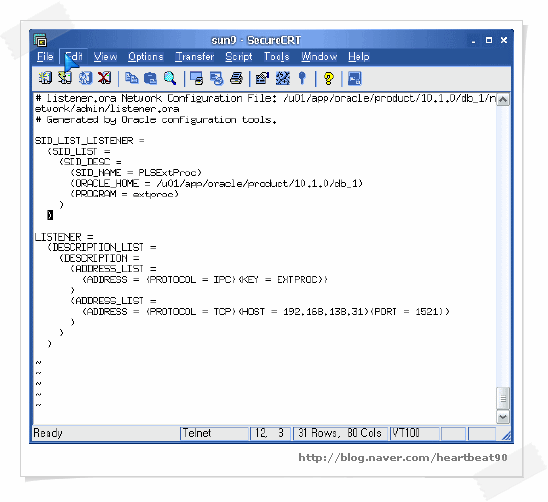
4. SID_DESC 항목을 하나 더 생성하였습니다.
(SID_DESC =
(SID_NAME = sun9)
(ORACLE_HOME = /u01/app/oracle/product/10.1.0/db_1)
(GLOBAL_NAME = sun9)
)
이렇게 설정을 완료 후 파일을 저장합니다.
5. 이번에는 tnsnames.ora 파일을 설정해 보겠습니다.
이 파일은 클라이언트 PC에 필요한 파일입니다. 데이터베이스 접속 시
접속할 데이터베이스 이름만 기재하면 해당 데이터베이스가 설치되어 있는 시스템을 찾아
정상적인 접속을 완료하는 파일입니다.
$ pwd
$ vi tnsnames.ora
6. 데이터베이스 생성과 동시에 데이터베이스가 등록되어 있습니다.
설정하는 형식은 아래과 같습니다.
서비스 이름 =
(DESCRIPTION =
(ADDRESS = (PROTOCOL = 사용 프로토콜)(HOST = 시스템호스트명)(PORT = 사용포트))
(CONNECT_DATA = (SERVER = 서버 유형(전용 & 공유))(SERVICE_NAME = 디비명))
)
(예)
SUN9 =
(DESCRIPTION =
(ADDRESS = (PROTOCOL = TCP)(HOST = 192.168.138.31)(PORT = 1521))
(CONNECT_DATA = (SERVER = DEDICATED))(SERVICE_NAME = sun9))
)
설정 완료 후 저장합니다.
7. 이번에는 sqlnet.ora 파일을 설정해 보겠습니다. 이 파일 역시 클라이언트에 필요한 파일입니다.
데이터베이스에 접속하는 NAMING-METHOD 방법을 설정하는 파일입니다.
$ vi sqlnet.ora
8. sqlnet.ora 설정 내용입니다.
기본 설정은 간단합니다.
NAME.DIRECTORY_PATH = (TNSNAMES, HOSTNAME, EZCONNECT)
위의 설정값중 사용할 한 가지만 넣어도 모두 넣어도 상관없습니다.
TNSNAMES = 접속을 위해 tnsnames.ora 파일을 사용합니다.
HOSTNAME = 접속을 위해 시스템의 호스트명을 사용합니다.
EZCONNECT =
설정 완료 후 저장합니다.
9. 모든 파일 설정을 마쳤습니다.
리스너 프로세스를 정지후 재시작합니다.
$ lsnrctl <리스너 명>
현재 listener.ora 파일에는 하나의 리스너 파일이 기본 이름으로 생성되어 있습니다.
$ lsnrctl
$ stop
$ start
설정을 완료 한 후 사용자로 접속전에 설정을 확인할 수 있습니다.
$ tnsping <DB명>
$ tnsping sun9
10. 네트웍을 통한 데이터베이스 접속을 해보겠습니다.
로컬 접속과는 달리 접속할 계정과 패스워드, 접속할 DB명을 적어야 합니다.
sqlplus <계정>/<계졍 패스워드>@<접속할 DB명>
$ sqlplus system/heartbeat@sun9 (제 계정의 패스워드는 heartbeat 인가 봅니다. ^^;;)
11. 이제부터는 GUI 모드로 설정하는 방법에 대해서 알아보겠습니다.
Net Manager 유틸리티를 사용합니다.
아래는 Net Manager를 사용하기 전 확인 내용들 입니다.
12. Net Manager를 실행시킵니다.
$ netmgr
13. Net Manager 초기 화면입니다.
14. listener 설정부터 알아보겠습니다.
리스너 프로세스가 사용하는 프로토콜을 Listening Locations에서 설정합니다.
15. 추가 시킬 데이터베이스 명은 Database Service에서 추가 시킵니다.
설정은 위의 listener.ora 파일 설정과 비교해 본다면 이해가 빠를 것 입니다.
16. 이번에는 tnsnames에 해당하는 부분입니다.
아래의 화면은 현재의 설정 내용입니다.
17. 상단의 "+" 메뉴로 새로운 서비스를 추가 시킵니다.
18. 추가시킬 서비스 명을 기재합니다.
19. 사용할 프로토콜을 선택합니다.
20. 데이터베이스가 기동중인 시스템의 호스트 명과 포트를 지정합니다.
호스트네임 또는 시스템의 IP을 적을 수 있습니다.
21. 서비스 할 데이터베이스 SID를 기재합니다.
22. 테스트를 시도합니다.
기본 테스트 사용자는 scott/tiger 입니다. 하지만 현재는 scott 이라는 계정이 없습니다.
23. 사용자를 변경합니다.
저는 system/heartbeat 로 정하겠습니다.
24. 테스트 성공 메세지가 나옵니다.
25. 설정을 저장하고 창을 닫습니다.
26. 네트웍을 이용한 데이터베이스에 접속해 보겠습니다.
$ sqlplus system/heartbeat@sun9
27. 아래는 오라클 클라이언트가 설치되어 있는 윈도우 PC에서 tnsnames.ora 파일을 설정 후
네트웍을 통한 데이터베이스 접속을 시도한 내용입니다.
C:\Documents and Settings\Administrator>tnsping sun9
C:\Documents and Settings\Administrator>sqlplus system/heartbeat@sun9
SQL> show parameter db_name
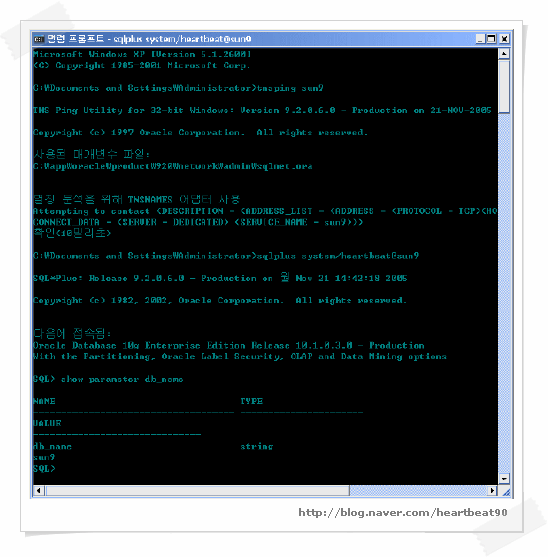
지금까지 솔라리스9 시스템에 오라클10g s/w를 설치하고 데이터베이스를 생성, 넷 서비스를 이용
한 접속까지 알아보았습니다.
현재까지의 방법은 지난 장에서도 말씀드렸듯이 정도는 아니며, 여러 방법 중의 한가지 임을
한번 더 말씀드리겠습니다.
제 개인적인 생각은 이렇습니다.
오라클을 공부하기 위해서는 먼저 Architecture를 공부해야 한다는..
순서를 생각해 본다면 Architecture > Recovery > sql & pl/sql
다음 장부터는 Architecture 과정을 하나 하나 공부해 보겠습니다.
그럼 안녕~~ ^^//
|